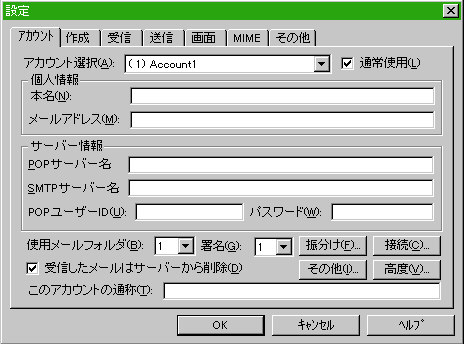1.インストールプログラムの実行
丸印のついたファイルをダブルクリックしてください。
表示されているファイル数や、並び方が違っていても
気にしないでください

2 個人情報入力の準備
「あなたの名前」の部分にあなたのニックネームでもいれてください。
(メールアカウントの名前以外でもOKです)
ここに入力された名前でディレクトリが作成されます
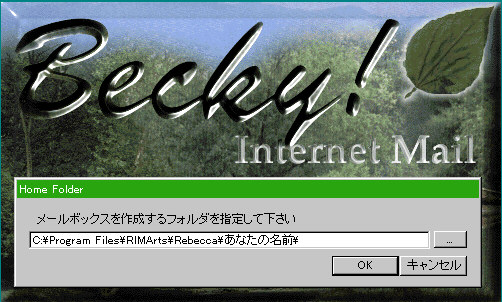
3.ライセンス確認
制約条件等についていろいろ書いてありますが、
気にせずに「同意する」をクリックしてください
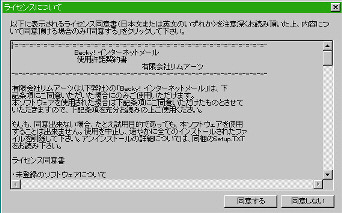
4.これで、セットアップの終了です
まじめな方はここで「OK」をクリックして使用してください。
秘密厳守で当方に一切迷惑を掛けない人は次の5に進んでください
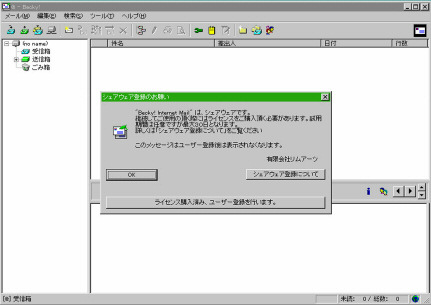
5.丸印のユーザー登録をクリックしてください
たぶん、これで今から何をするかが予想ついたと思います
ホームに戻る
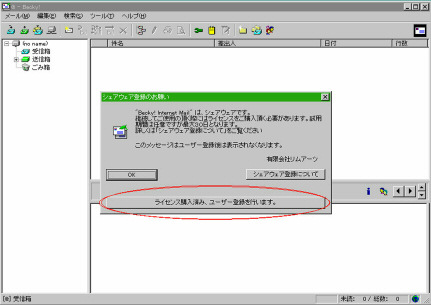
6.上から順に
1.あなたの名前 これも前と同様なんでもOKです
自由に入力してください
2.登録パスコード
9709-3437-A001
と入力してください
0はすべてゼロです
3.あなたのメールアドレスを入力してください
これも、何でもOKです
うそのアドレスでもいれておきましょう
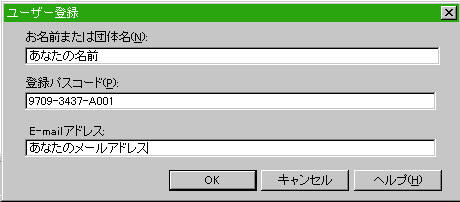
7.以下のような3つの画面が出てきますが、
どんどんクリックしていきましょう


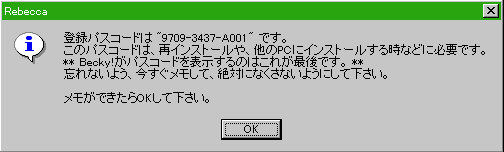
8.セットアップについて
以下に各項目の説明をしています